© rafapress/Shutterstock.com
Twitter Blue est un service d’abonnement révolutionnaire qui vous offre un contrôle de vérification, des publicités réduites (à venir), et plus encore. Payez simplement une petite redevance mensuelle et accédez à des dizaines de nouvelles fonctionnalités.
Ci-dessous, nous détaillons les fonctionnalités de Twitter Blue et vous montrons comment les adapter à vos besoins.

Explication des paramètres de Twitter Blue
Avant de passer à la section”comment faire”, examinons certains des paramètres et fonctionnalités que vous pouvez modifier. Ceux-ci incluent :
Dossiers de favorisIcônes d’applications personnaliséesThèmes TwitterNavigation personnaliséeL’onglet EspacesTop Articles
L’inscription au service vous donne automatiquement un contrôle de vérification et la possibilité de modifier les Tweets (dans les 30 minutes). Si vous ne disposez pas encore du service, vous devrez vous inscrire en accédant à Paramètres et confidentialité. Ensuite, cliquez sur Twitter Blue et inscrivez-vous.
Twitter Blue est disponible sur le navigateur Web (pour 8,99 $/mois) ou sur l’application mobile Android/iOS (pour 11,99 $/mois).
Comment modifier les paramètres de Twitter Blue sur le navigateur Web
La version Web de Twitter est un peu moins chère et vous pouvez modifier tous vos nouveaux paramètres en un clin d’œil. Voici comment modifier tous vos paramètres Twitter Blue sur votre navigateur Web.
Remarque : si vous modifiez votre photo de profil ou votre identifiant Twitter, vous perdrez votre vérification Twitter Blue pendant une courte période.
Étape 1 : Sélectionnez l’icône de menu
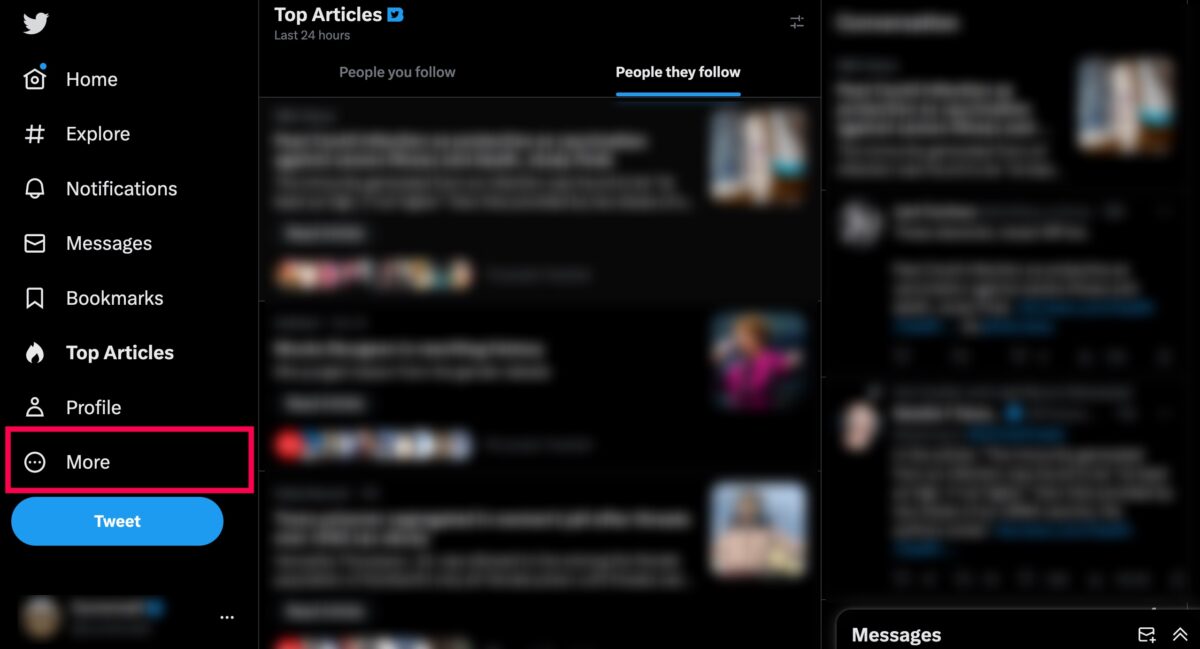 Sous plus, vous pouvez accéder à d’autres paramètres et options de Twitter.
Sous plus, vous pouvez accéder à d’autres paramètres et options de Twitter.
Sélectionnez l’icône Plus dans le menu de gauche.
Étape 2 : sélectionnez Twitter bleu
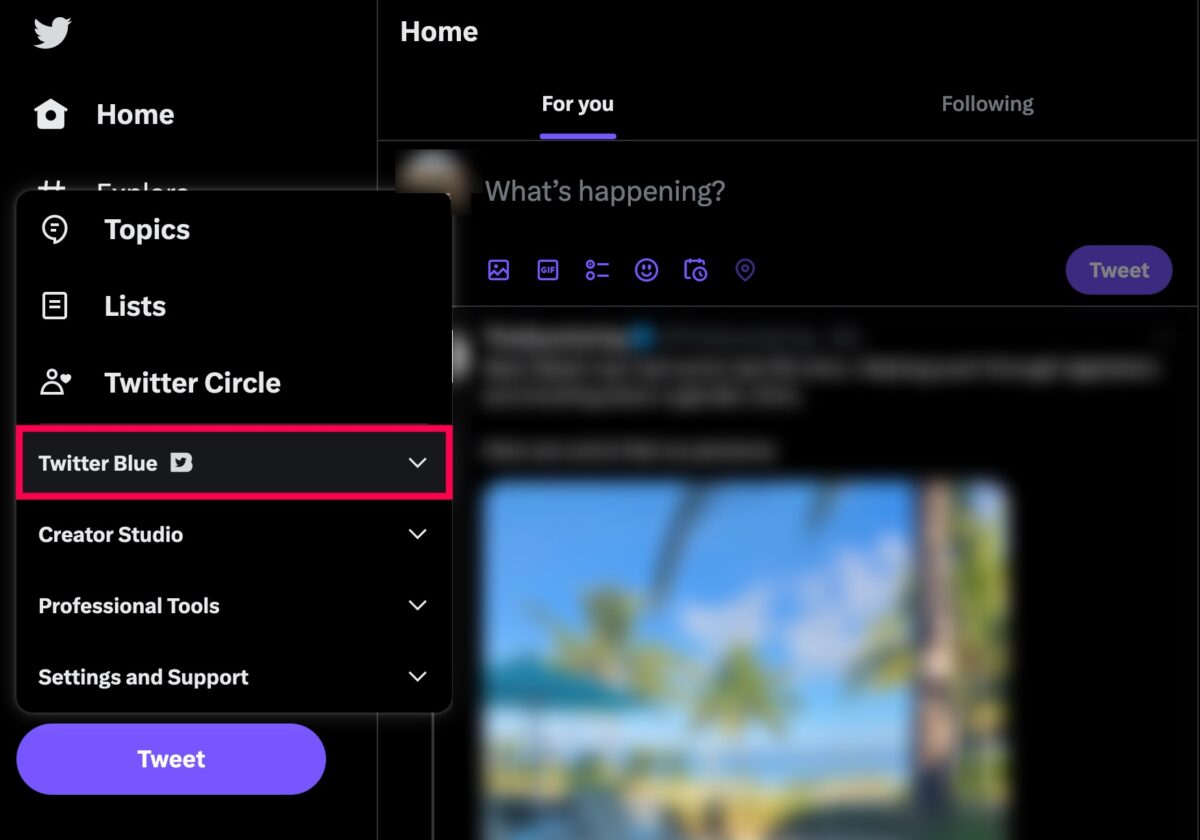 Twitter Blue a une icône d’oiseau.
Twitter Blue a une icône d’oiseau.
Un nouveau menu contextuel apparaîtra. Cliquez sur Twitter Blue.
Étape 3 : Cliquez sur Préférences
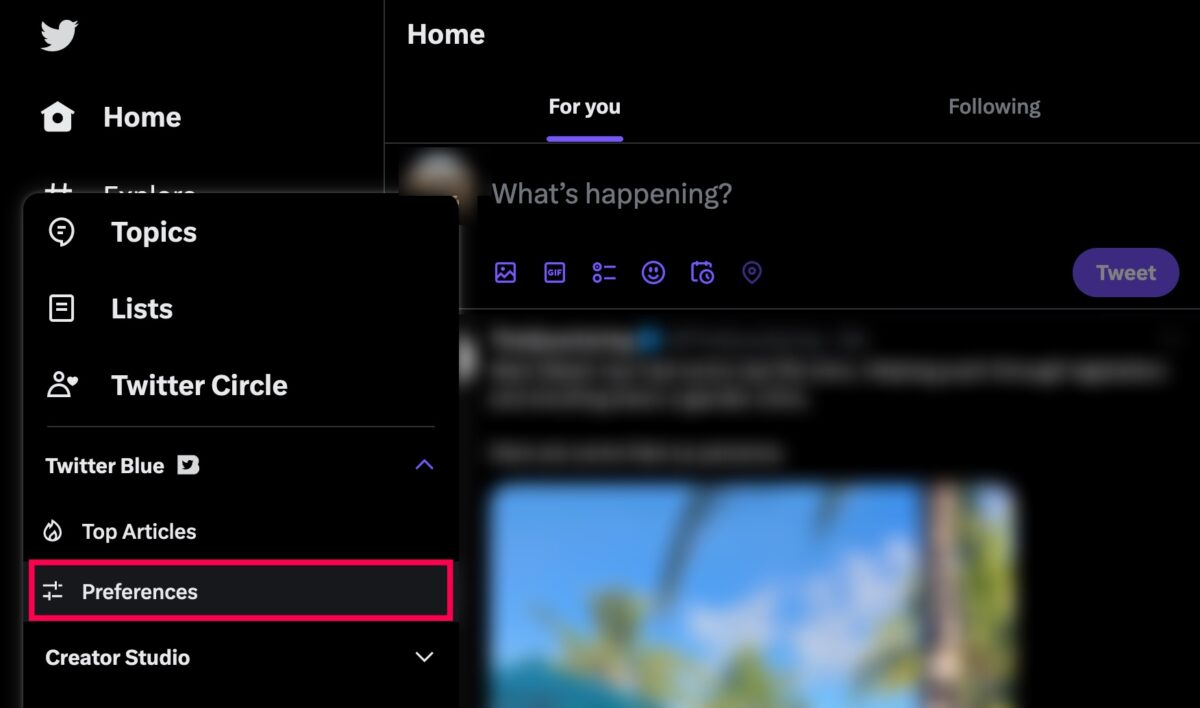 Sous les préférences, vous pouvez personnaliser vos informations Twitter et ce que les gens voient.
Sous les préférences, vous pouvez personnaliser vos informations Twitter et ce que les gens voient.
Une fenêtre contextuelle plus petite apparaît maintenant. Cliquez dessus.
Étape 4 : Modifiez les paramètres
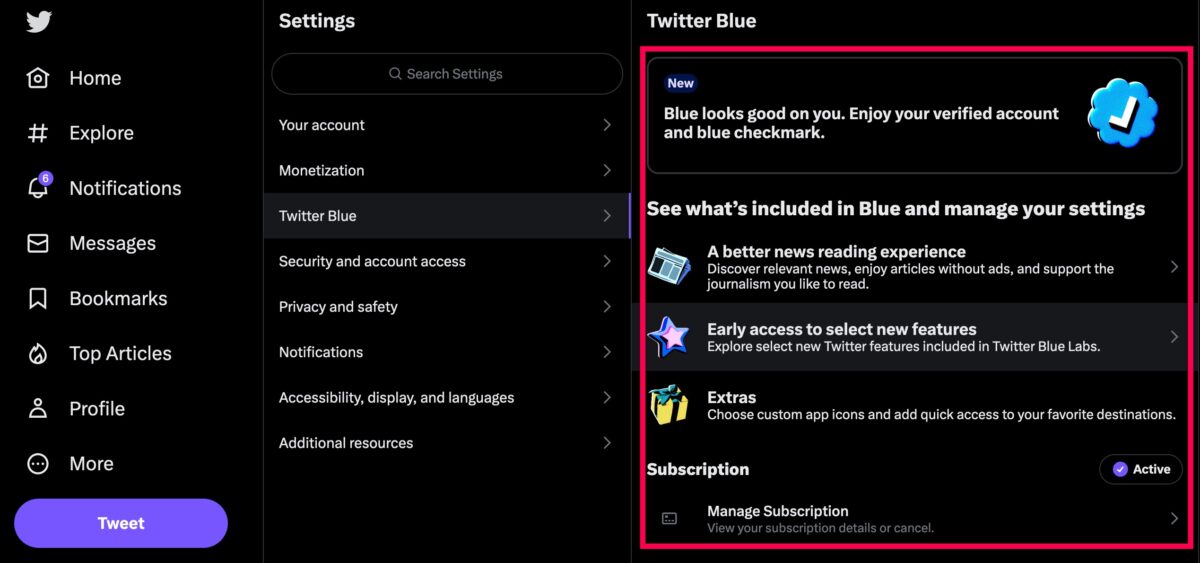 En tant qu’utilisateur vérifié de Twitter Blue, vous avez accès à certaines nouvelles fonctionnalités.
En tant qu’utilisateur vérifié de Twitter Blue, vous avez accès à certaines nouvelles fonctionnalités.
Maintenant, vous pouvez modifier vos paramètres Twitter Blue. Faites simplement défiler le côté droit de la fenêtre et effectuez les sélections appropriées.
Paramètres de Twitter Blue-Présentation
Lorsque vous vous inscrivez à Twitter Blue, vous verrez de nouveaux paramètres apparaître. Vos paramètres Twitter (sur un navigateur Web) se trouvent sur le côté gauche de la fenêtre Twitter.
Alors que certains paramètres, comme vos signets et les meilleurs articles, sont affichés sur le côté gauche, bon nombre de vos paramètres Twitter se trouvent dans le menu des paramètres. Cliquez sur Plus, puis sur Twitter Blue, pour accéder à vos préférences.
Dossiers de favoris
L’onglet Favoris se trouve par défaut dans le menu de gauche. Cliquez sur Signets et cliquez sur Nouveau dossier pour mieux organiser vos Tweets.
Ensuite, lorsque vous voyez un Tweet que vous souhaitez enregistrer, cliquez sur l’icône Partager (l’icône avec une flèche vers le haut à l’extrême droite). Cliquez sur Signet vers un dossier et sélectionnez l’option appropriée.
Conseil utile : si vous souhaitez supprimer un signet, cliquez sur Signets et cliquez sur le dossier. Ensuite, cliquez à nouveau sur l’icône de partage et sélectionnez Supprimer le Tweet des signets.
Top Articles
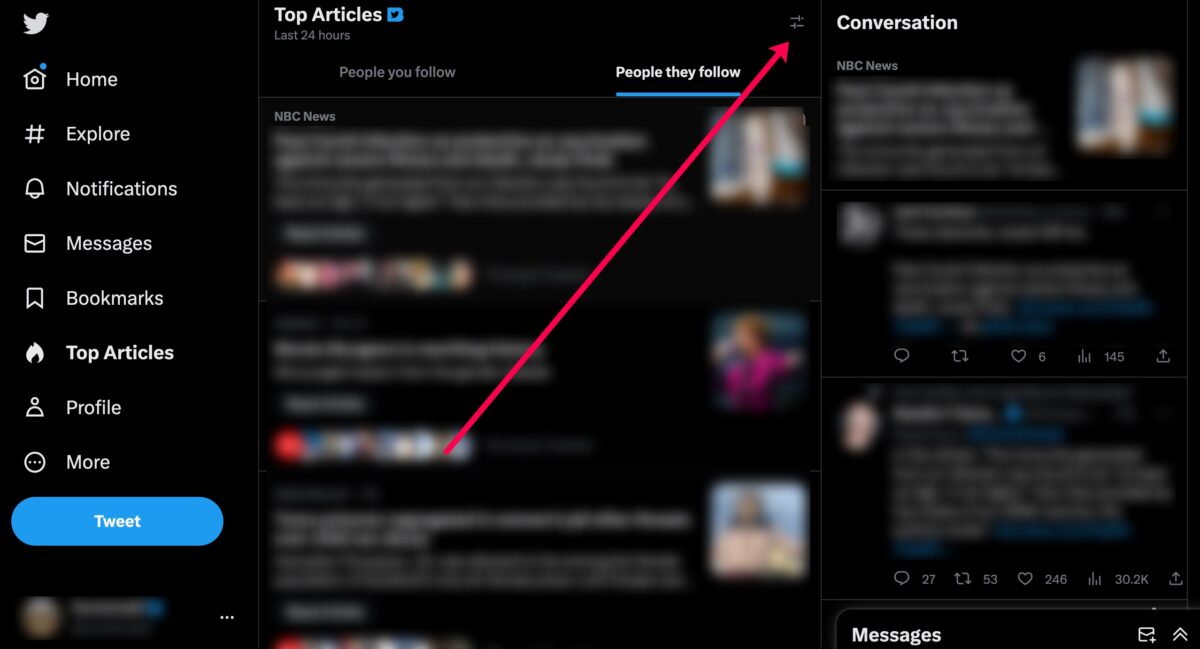 Vous pouvez filtrer Top Articles en cliquant sur l’icône Filtrer dans le coin supérieur droit.
Vous pouvez filtrer Top Articles en cliquant sur l’icône Filtrer dans le coin supérieur droit.
Top Articles est une autre nouvelle fonctionnalité qui apparaît sur le côté gauche de l’interface du navigateur de Twitter. Bien que vous ne puissiez pas modifier les paramètres en soi, il existe certaines options de filtrage. Nous allons donc les couvrir.
Cliquez sur Top Articles. Ensuite, vous pouvez choisir entre les meilleurs articles des personnes que vous suivez et ceux des personnes qu’ils suivent (ils, c’est-à-dire les personnes que vous suivez). Choisissez les 2, 4, 8 ou 24 dernières heures.
Annuler les paramètres de Tweet
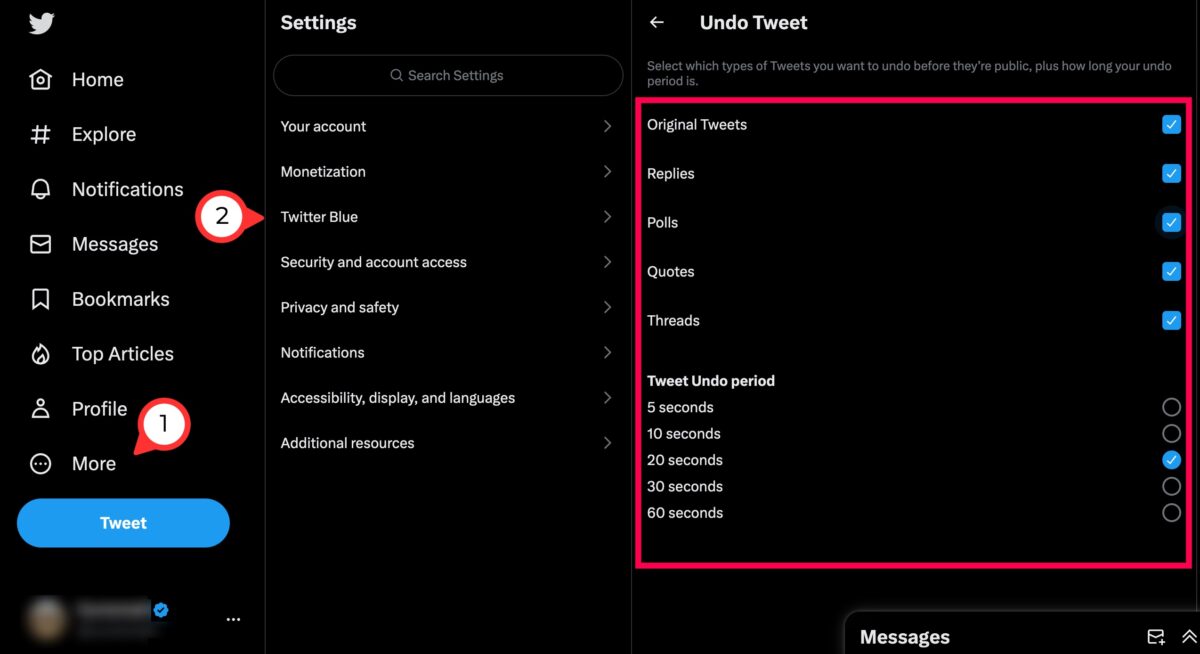 Vous pouvez sélectionner le type de Tweets à annuler.
Vous pouvez sélectionner le type de Tweets à annuler.
Si vous êtes abonné depuis plus de quelques minutes, vous avez probablement remarqué l’option Annuler les Tweets . Cela apparaît chaque fois que vous appuyez sur le bouton Tweet (réponses, Tweets, citations, fils de discussion, etc.). Mais saviez-vous que vous pouvez personnaliser l’option Annuler les Tweets ?
Cliquez sur Paramètres>Twitter Blue. Cliquez ensuite sur Accès anticipé. Dans ce nouveau menu, vous pouvez cliquer sur Annuler le Tweet et modifier la durée d’attente et les Tweets qui utilisent la fonctionnalité.
Thème et taille de la police
Vous pouvez mettre à jour votre thème et la taille de la police sur un navigateur Web. Accédez à Plus et appuyez sur Paramètres et assistance>Paramètres et confidentialité. Cliquez sur Accessibilité, affichage et langues. Cliquez ensuite sur Afficher.
Sélectionnez la couleur du thème (cela change la couleur de l’icône de votre Tweet et quelques autres détails). Ensuite, déplacez le curseur pour ajuster la taille de votre police.
Paramètres d’abonnement Twitter Blue
Enfin, si vous souhaitez annuler votre abonnement, modifier le mode de paiement ou mettre à jour vos informations de facturation, cliquez sur Plus>Twitter Blue. Ensuite, cliquez sur Préférences et Gérer l’abonnement.
Une nouvelle page Web s’ouvrira sur Stripe, et vous pourrez apporter ces modifications :
Vous pouvez cliquez sur l’icône trois points à côté de votre carte de crédit pour en faire la carte par défaut ou ajouter une nouvelle carte de crédit.Mettre à jour les informations (pour mettre à jour vos informations de facturation). Annuler le plan pour annuler votre plan d’abonnement avant son renouvellement.
Comment modifier les paramètres de Twitter Blue sur l’application mobile
Naturellement, l’application mobile Twitter a quelques paramètres de plus que le navigateur Web, car vous pouvez modifier l’icône de l’application, le thème et la navigation personnalisée. Mais avant de pouvoir profiter de l’une de ces nouvelles fonctionnalités, vous devez vous familiariser avec le fonctionnement des paramètres de Twitter sur l’application mobile.
Remarque : ces instructions sont les mêmes pour les applications Twitter Android et iOS.
Étape 1 : Appuyez sur l’icône de votre profil
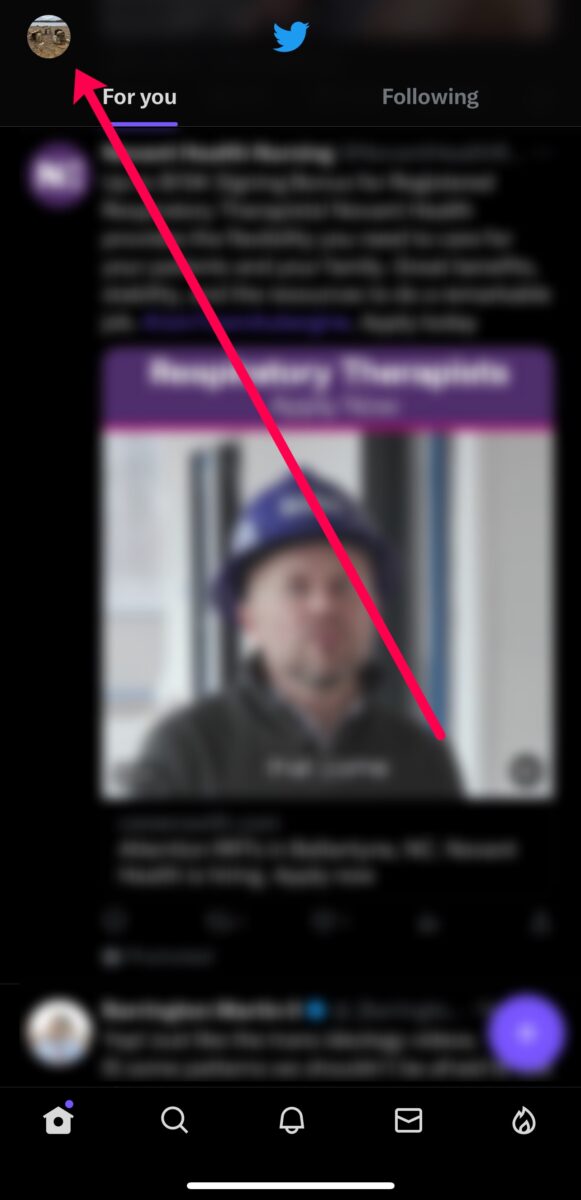 L’icône de profil Twitter contient votre image ou votre avatar.
L’icône de profil Twitter contient votre image ou votre avatar.
Vous verrez l’icône de votre profil dans le coin supérieur droit. Sélectionnez-le.
Étape 2 : appuyez sur Twitter bleu
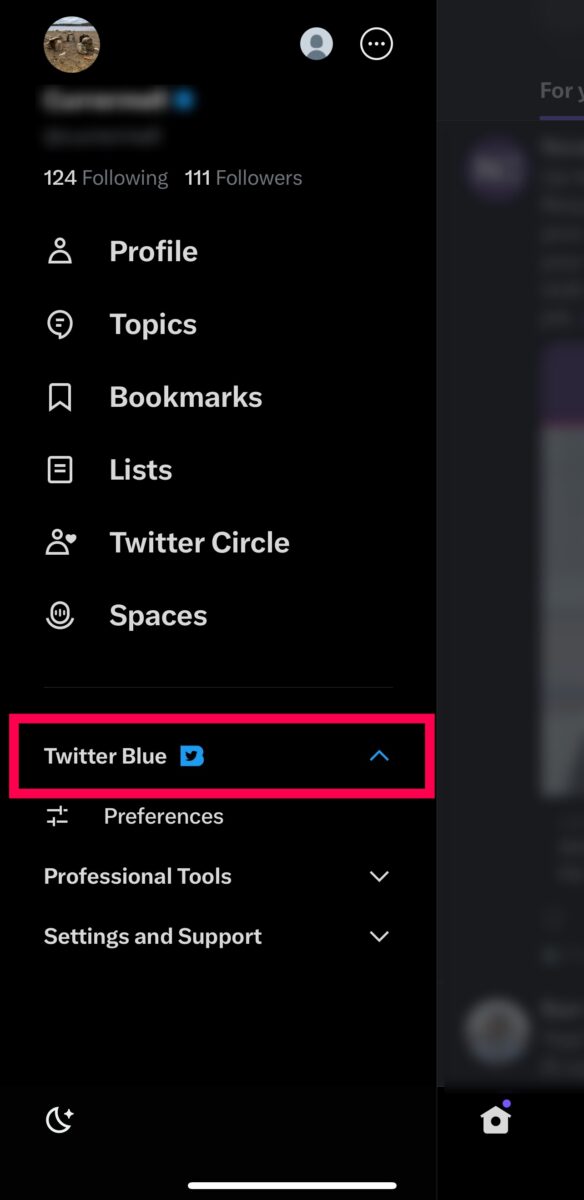 Seuls les abonnés premium peuvent accéder à Twitter Blue.
Seuls les abonnés premium peuvent accéder à Twitter Blue.
Appuyez sur Twitter Blue dans le menu déroulant.
Étape 3 : Appuyez sur Préférences
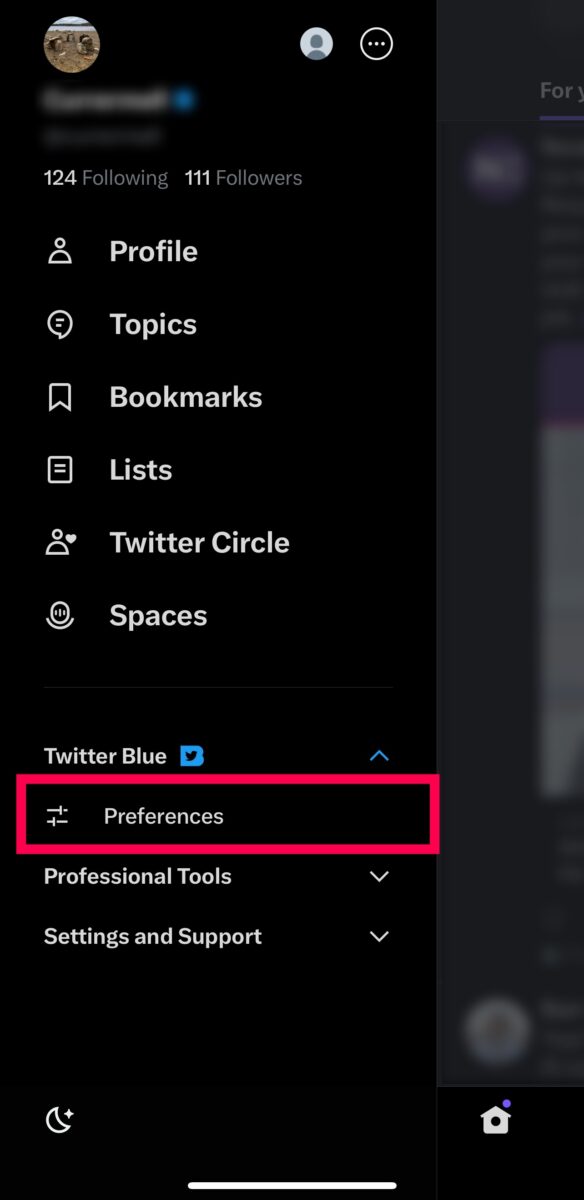 Sous les préférences, vous pouvez personnaliser le contenu de vos abonnés voir.
Sous les préférences, vous pouvez personnaliser le contenu de vos abonnés voir.
Maintenant, appuyez sur Préférences.
Étape 4 : Modifiez vos paramètres Twitter Blue
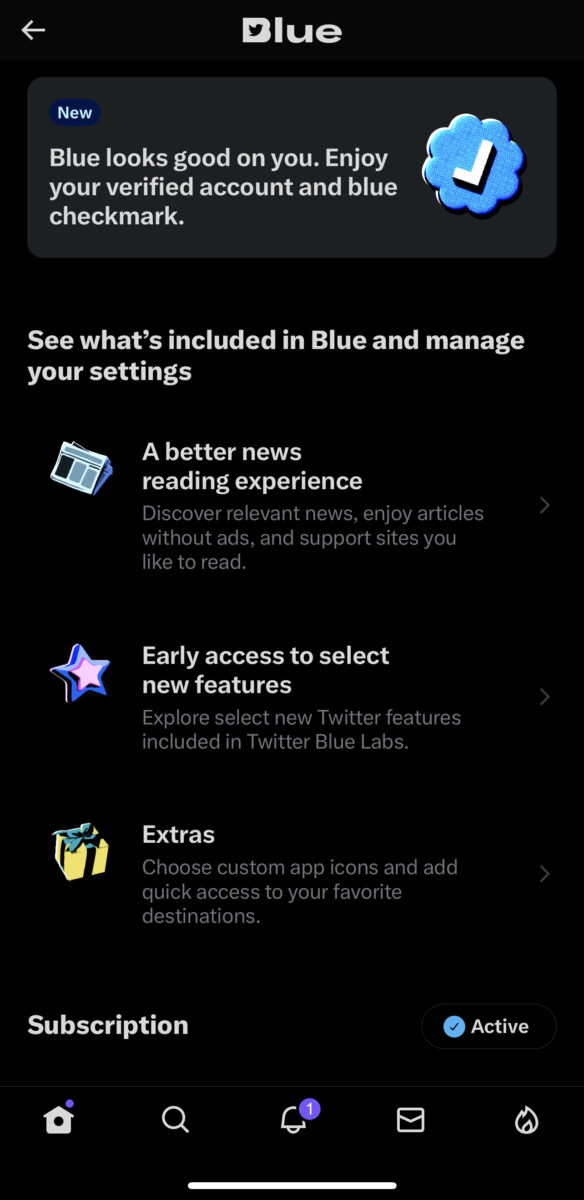 Vous pouvez modifier les paramètres de Twitter Blue.
Vous pouvez modifier les paramètres de Twitter Blue.
Maintenant, vous pouvez faire défiler la liste et modifier vos paramètres.
Remarque : Si vous n’êtes pas familier avec les paramètres, continuez à lire les sections suivantes.
Paramètres de Twitter Blue – Présentation
L’interface de l’application est très différente d’un navigateur Web. En raison de l’écran plus petit, vous ne verrez pas le menu ou les paramètres au début. Alors, cliquez sur votre icône de profil en haut pour accéder à vos paramètres.
Vous pouvez choisir Twitter Blue ou Paramètres et assistance pour modifier les paramètres.
Icônes d’application personnalisées
Ok, donc celui-ci est juste pour le plaisir. Mais si vous en avez assez de la même icône d’oiseau bleu, vous pouvez la changer. L’icône de l’application Twitter apparaîtra différemment sur l’écran d’accueil de votre smartphone après en avoir sélectionné une nouvelle.
Appuyez sur votre icône de profil et appuyez sur Twitter Blue>Préférences. Appuyez ensuite sur Extras et icône de l’application. Sélectionnez la nouvelle icône dans la liste.
Navigation personnalisée
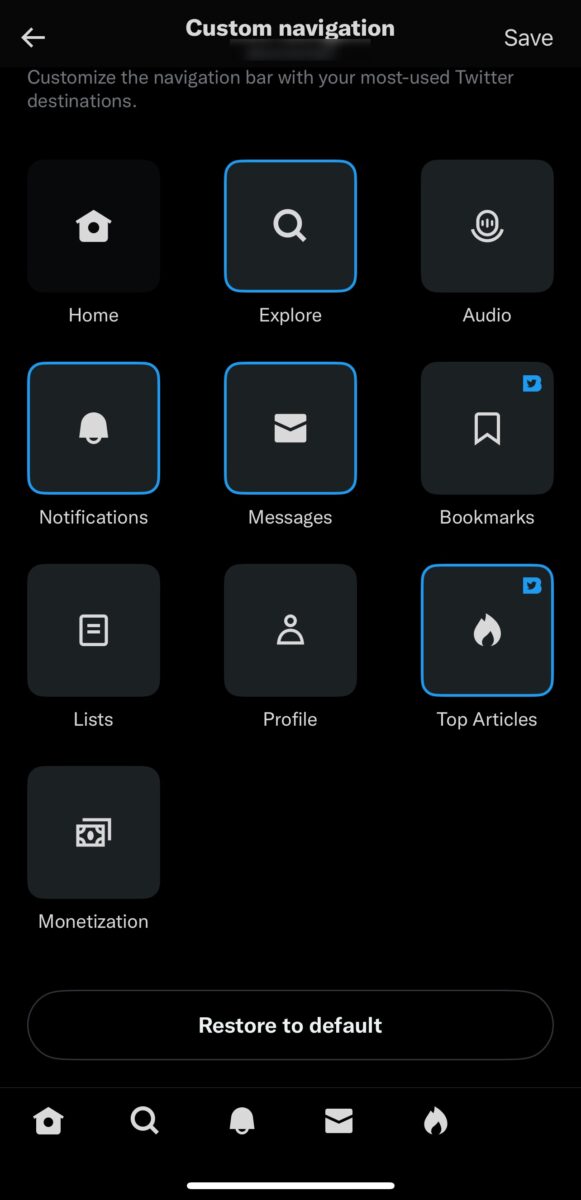 Vous pouvez modifier ce qui apparaît sur votre barre de navigation.
Vous pouvez modifier ce qui apparaît sur votre barre de navigation.
Une autre fonctionnalité intéressante de Twitter est la possibilité de modifier votre panneau de navigation personnalisé. Si vous souhaitez ajouter ou supprimer des icônes en bas de l’application, appuyez sur votre icône de profil et Twitter Blue>Préférences. Sélectionnez ensuite Extras et Navigation personnalisée.
Sélectionnez et désélectionnez les icônes que vous souhaitez en bas de l’application. Cliquez ensuite sur Enregistrer.
Modifier le thème
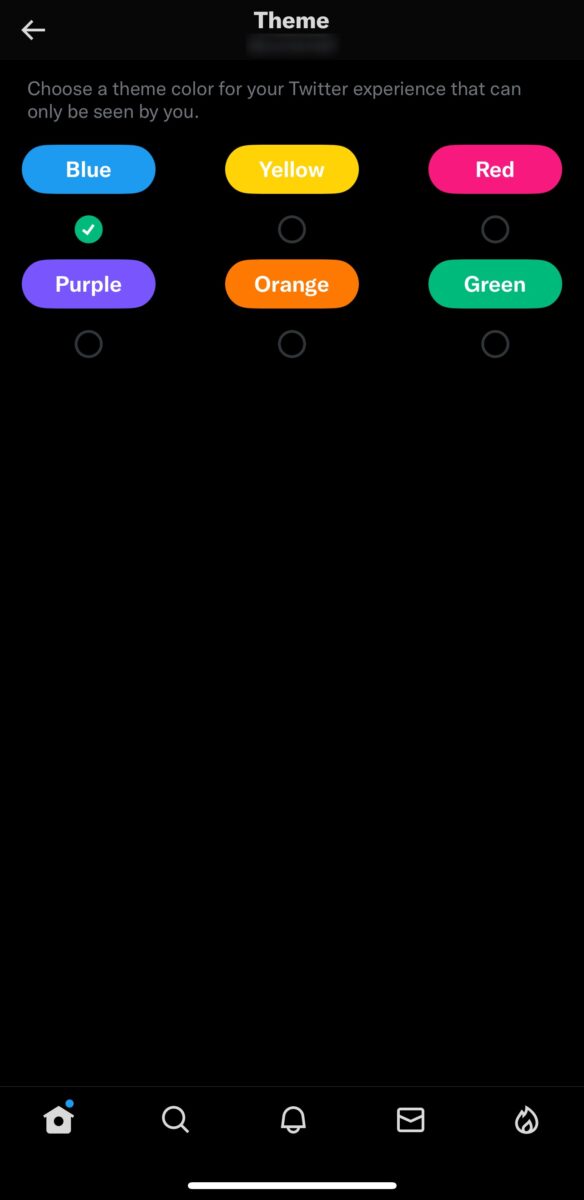 Six options de couleur sont disponibles pour votre thème.
Six options de couleur sont disponibles pour votre thème.
Le bleu est une belle couleur, mais elle devient ennuyeuse après presque deux décennies de défilement sur Twitter. Accédez à votre icône de profil et appuyez sur Twitter Blue>Préférences. Appuyez ensuite sur Extras et Thème. Sélectionnez la nouvelle couleur de votre thème Twitter.
Remarque : l’oiseau en haut de l’application restera bleu, à notre grand désarroi.
Taille du texte
Pour modifiez la taille de votre texte à l’aide de la fonction Lecteur, appuyez sur votre icône de profil et appuyez sur Twitter Blue>Préférences. Appuyez ensuite sur Une meilleure expérience de lecture. Appuyez sur Reader et sélectionnez la taille de votre texte.
Annuler les Tweets
Si vous souhaitez organiser la fonction Annuler les Tweets, appuyez sur votre icône de profil et appuyez sur Twitter Blue>Préférences. Appuyez sur Accès anticipé et Annuler le Tweet. Effectuez les ajustements que vous souhaitez et revenez à votre flux Twitter.
Twitter Blue ? Twitter You !
Modifier vos paramètres Twitter sur l’application ou le navigateur Web est aussi simple que Pie. Il suffit de quelques clics (ou pressions) pour tirer parti des nouvelles fonctionnalités et les personnaliser pour qu’elles fonctionnent comme vous le souhaitez.
Gardez à l’esprit que le service déploie constamment de nouvelles fonctionnalités. Alors, vérifiez régulièrement l’onglet des paramètres pour de nouvelles choses à changer.
Comment modifier vos FAQ sur les paramètres de Twitter Blue (Foire aux questions)
Si je m’inscris à Twitter Blue sur le Web, puis-je toujours accéder aux fonctionnalités de l’application mobile ?
Oui. La seule raison pour laquelle vous paierez plus si vous vous inscrivez sur l’application mobile est que vous payez des frais à Apple ou Google pour l’hébergement du service.
Quand puis-je accéder à mon Twitter Blue paramètres ?
Vous pouvez accéder à tous les paramètres indiqués ci-dessus dès que vous soumettez votre paiement sur Stripe.
Quelle est la différence entre Twitter Blue sur le mobile et le navigateur Web ?
Les fonctionnalités de Twitter Blue changent légèrement en fonction de la version de Twitter que vous utilisez. Vous ne pouvez pas modifier l’icône de l’application ou la mise en page personnalisée sur le navigateur. Mais le navigateur est moins cher lorsque vous vous inscrivez.
Puis-je désactiver le badge de vérification Twitter ?
Non. Si vous vous inscrivez à Twitter Blue, votre badge s’affichera toujours à côté de votre identifiant Twitter.
Twitter dispose-t-il d’une authentification à 2 facteurs ?
Oui. Si vous souhaitez rendre votre compte Twitter plus sécurisé, accédez à Paramètres et cliquez sur Sécurité et accès au compte. Ensuite, inscrivez-vous avec un SMS, une application d’authentification ou une clé de sécurité.